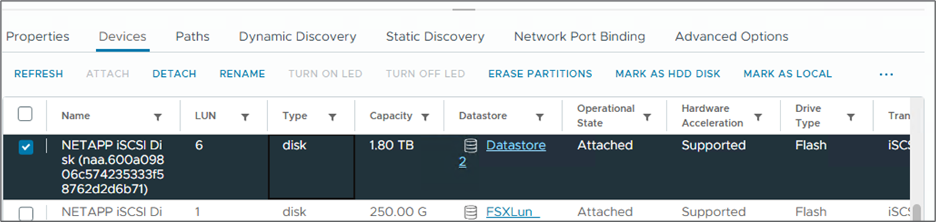Procedimento de implantação para usar FSx para ONTAP como um armazenamento de dados iSCSI
 Sugerir alterações
Sugerir alterações


Esta seção aborda as etapas para configurar um armazenamento de dados iSCSI usando o FSx para ONTAP.
Pré-requisitos
Antes de provisionar e anexar o FSx para ONTAP como um armazenamento de dados iSCSI, você deve primeiro implantar um ambiente de virtualização Amazon EVS. Para obter mais informações, consulte a documentação no guia Introdução ao Amazon EVS. Esta seção também pressupõe que você tenha implantado um FSx para o sistema de arquivos ONTAP . Consulte a seção Abordagem detalhada acima para obter as etapas apropriadas.
Etapas de implantação de alto nível
A implantação do sistema de arquivos FSx para ONTAP para uso como um armazenamento de dados iSCSI para o Amazon EVS e o estabelecimento de conectividade entre os dois serviços incluirão as seguintes etapas:
-
Configurando um adaptador de rede iSCSI para cada host ESXi.
-
Criação e configuração do FSx para sistema de arquivos ONTAP , volume, LUN, etc.
-
Conectando os hosts ESXi ao servidor do sistema de arquivos FSx para ONTAP .
-
Criação de um sistema de arquivos de máquina virtual (VMFS) de armazenamento de dados iSCSI.
Adicionar adaptador de rede iSCSI
As etapas a seguir precisam ser executadas em cada host ESXi em seu ambiente.
-
Entre no cliente vSphere e selecione o host ESXi. Na aba Configurar, escolha "Adicionar adaptador de software" e selecione "Adicionar adaptador iSCSI" no menu suspenso, conforme mostrado aqui:
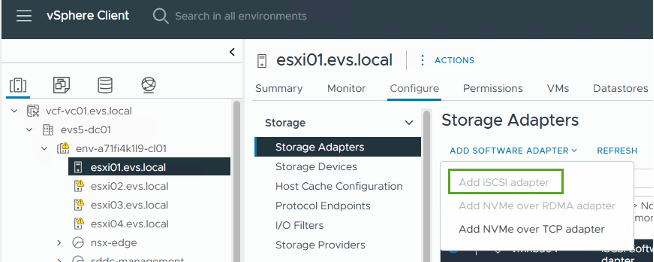
-
Quando a instalação estiver concluída, você estará na tela Adaptadores de Armazenamento. Selecione "Redigitalizar adaptador" na barra de menu. Registre o IQN do adaptador iSCSI: iqn.xxxx. Este valor será usado na etapa de mapeamento de LUN posteriormente.
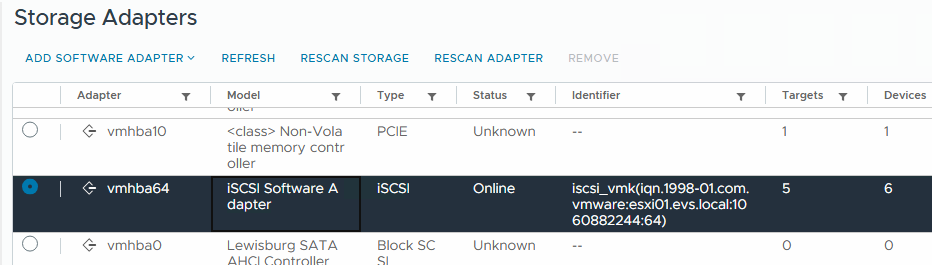
Crie um FSx para volume ONTAP
-
Acesse o Console da AWS e entre na página do seu sistema de arquivos FSx para ONTAP e clique em "Criar volume".
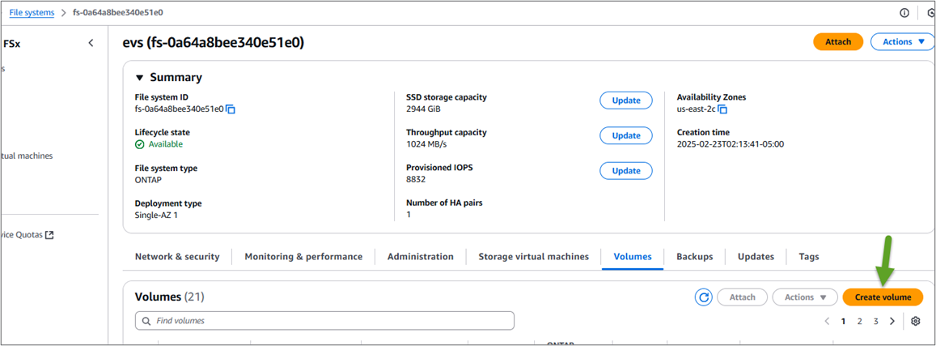
-
Selecione o SVM onde você deseja criar o volume.
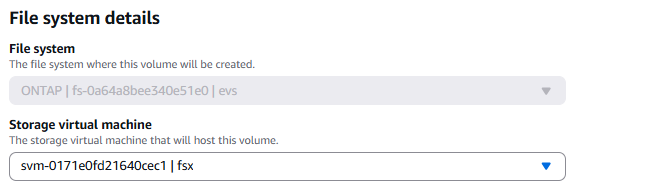
-
Na página "Detalhes do volume", insira os detalhes conforme mostrado na captura de tela abaixo. Quando terminar, clique em "Criar" para configurar o volume. Selecione "Ativado" para ativar os recursos de eficiência de armazenamento do ONTAP (compressão, desduplicação e compactação).
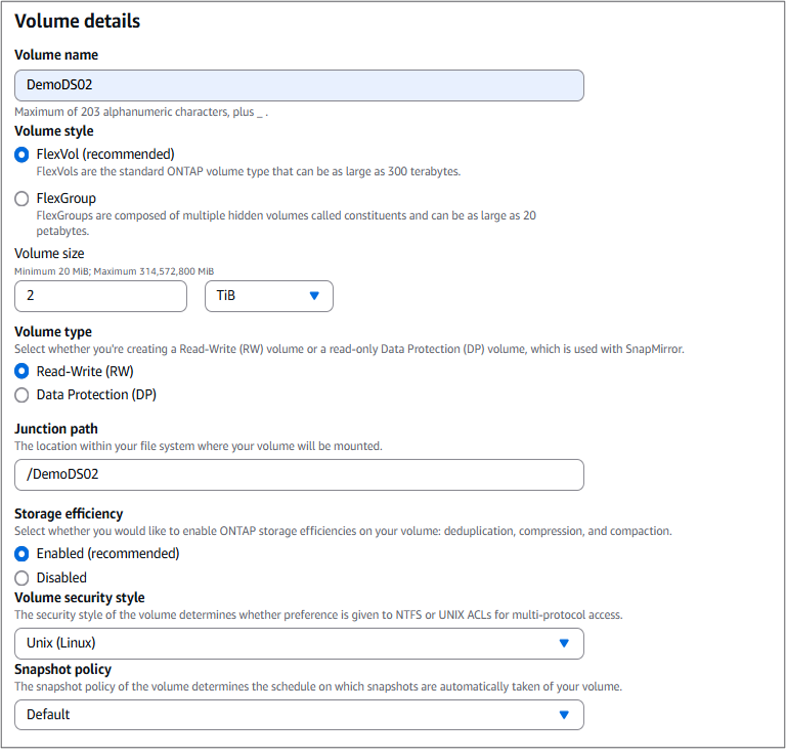
-
Para a opção de níveis de armazenamento, selecione "Somente instantâneo" no menu suspenso e defina um período de resfriamento da política de níveis. O padrão é 31 dias, mas para este exemplo definimos um período de resfriamento de dois dias.
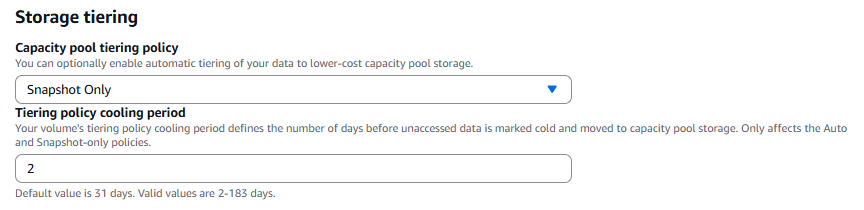
-
Depois que o volume for criado, use o ONTAP CLI para definir os seguintes valores:
Contexto Configuração Garantia de volume
Nenhum (thin provisioned)
reserva_fracionária
0%
reserva instantânea
0%
Dimensionamento automático
crescer_encolher
Eficiência de armazenamento
Habilitado
Política de níveis de volume
Apenas instantâneo
Atualização de tempo de acesso (-atime-update)
Falso
Leitura mínima à frente (-min-readahead)
Falso
Política de instantâneo
Nenhum
Reserva de espaço LUN
Desabilitado
Alocação de espaço LUN
Habilitado
Crie um LUN, um igroup e mapeie o LUN
Nesta seção, mostramos como criar o LUN que aparecerá como um disco no vSphere. Também mostraremos como criar um grupo de iniciadores (igroup), que é a lista dos iniciadores que têm acesso ao LUN. O igroup permitirá acesso ao LUN a partir dos hosts vSphere ESXi. Por fim, mostraremos como mapear o igroup para o LUN.
-
Para acessar o ONTAP CLI, estabeleça uma sessão SSH na porta de gerenciamento do sistema de arquivos FSx para ONTAP ou SVM executando o seguinte comando:
[~]$ ssh fsxadmin@management_endpoint_ip
-
Crie o LUN. Certifique-se de definir alocação de espaço e reserva de espaço como habilitados. O tamanho deve ser de até 90% do tamanho do volume:
Fsxid::> lun create -vserver fsx -path /vol/DemoDS02/lun_name -size 1.8T -ostype vmware -space-allocation enabled -space-reservation disabled
-
Crie o igroup e adicione o IQN de todos os hosts ESXi dentro do cluster.
Fsxid::> lun igroup create -vserver fsx -igroup evs1 -protocol iscsi -ostype vmware -initiator iqn.1998-01.com.vmware:esxi01.evs.local:1060882244:64,iqn.1998-01.com.vmware:esxi02.evs.local:1911302492:64,iqn.1998-01.com.vmware:esxi03.evs.local:2069609753:64,iqn.1998-01.com.vmware:esxi04.evs.local:1165297648:64
-
Mapeie o LUN com o seguinte código:
Fsxid::> lun mapping create -vserver fsx -path /vol/DemoDS02/lun1 -igroup evs1 -lun-id 2
-
Revise o mapeamento do LUN e verifique se o estado foi alterado para "mapeado". Esta é uma verificação dupla necessária para garantir que o LUN esteja em um estado mapeado:
Fsxid::> lun show Vserver Path State Mapped Type Size --------- ------------------------------- ------- -------- -------- -------- fsx /vol/DemoDS02/lun1 online mapped vmware 1.80TB
Obter informações de configuração iSCSI do SVM
-
Execute o iSCSI show e registre o nome do alvo. Isso será usado na descoberta do vSphere do FSx para discos ONTAP (Observação: esse nome de destino é exclusivo do seu SVM):
Fsxid::> iscsi show -vserver fsx Vserver: fsx Target Name: iqn.1992-08.com.netapp:sn.c083e374f1b711ef9d9f8123a3ebcf46:vs.3 Target Alias: fsx Administrative Status: up -
Registre os endereços IP iSCSI:
Fsxid::> network interface show -vserver fsx -data-protocol iscsi -fields address vserver lif address ------- ------- ----------- fsx iscsi_1 10.0.10.134 fsx iscsi_2 10.0.10.227
Descubra o servidor FSx para ONTAP iSCSI
Agora que mapeamos o LUN, podemos descobrir o servidor FSx para ONTAP iSCSI para o SVM. Observe que para cada host ESXi existente no seu SDDC, você precisará repetir as etapas listadas aqui.
-
Primeiro, certifique-se de que o grupo de segurança vinculado ao sistema de arquivos FSx para ONTAP (ou seja, aquele conectado ao ENI) permite portas iSCSI.
Para obter uma lista completa de portas do protocolo iSCSI e como aplicá-las, consulte"Controle de acesso ao sistema de arquivos com Amazon VPC" .
-
No vSphere Client, acesse ESXi Host > Adaptadores de Armazenamento > Descoberta Estática e clique em "Adicionar".
-
Digite o endereço IP do servidor iSCSI acima (a porta é 3260). O nome do destino iSCSI é o IQN do comando iSCSI show. Clique em "OK" para prosseguir.
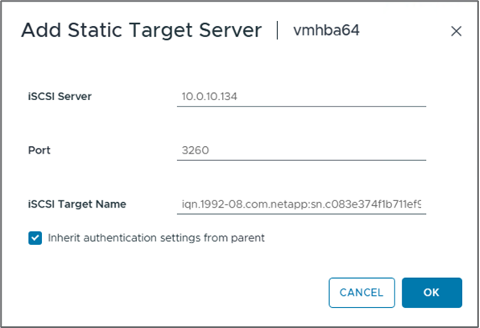
-
O assistente será fechado e você estará na tela Descoberta estática do armazenamento de dados. Na tabela desta página você poderá verificar se o alvo foi descoberto.

Criar um armazenamento de dados iSCSI
Agora que descobrimos o servidor iSCSI, podemos criar um armazenamento de dados iSCSI.
-
No cliente vSphere, vá para a guia Datastore e selecione o SDDC onde deseja implantar o datastore. Clique com o botão direito e selecione o ícone Armazenamento (indicado pela seta verde na captura de tela abaixo) e, em seguida, selecione "Novo armazenamento de dados" no menu suspenso:
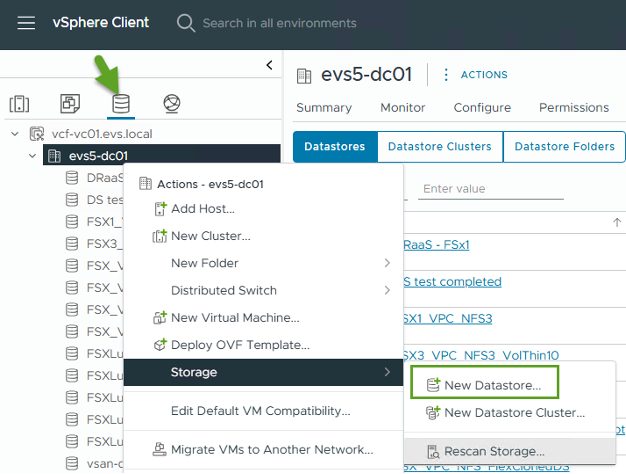
-
Agora você estará no assistente Novo armazenamento de dados. Na etapa "Tipo", selecione a opção VMFS.
-
Na etapa "Seleção de nome e dispositivo":
-
Forneça um nome para seu armazenamento de dados.
-
Selecione qual host ESXi você deseja conectar ao armazenamento de dados.
-
Selecione o disco descoberto (LUN) e clique em "Avançar".
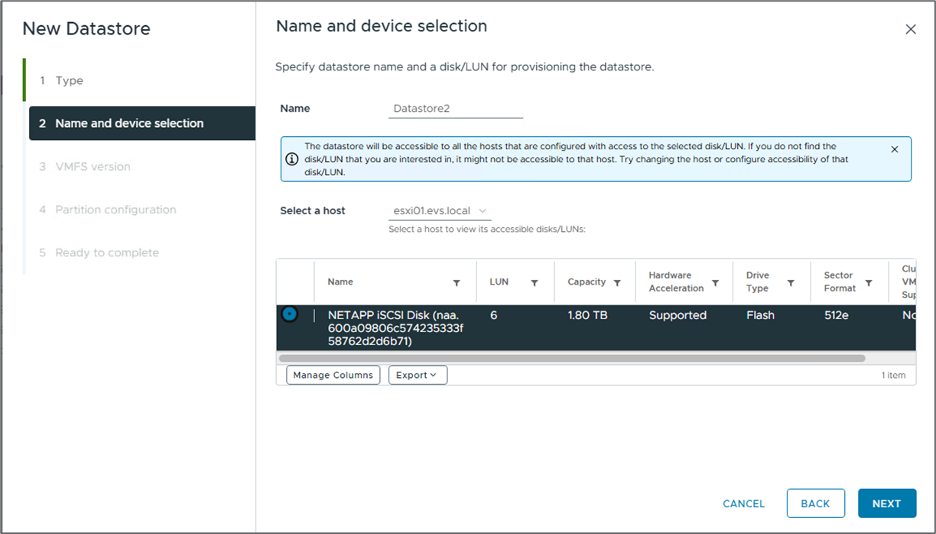
-
-
Na etapa "Versão do VMFS", selecione "VMFS 6".
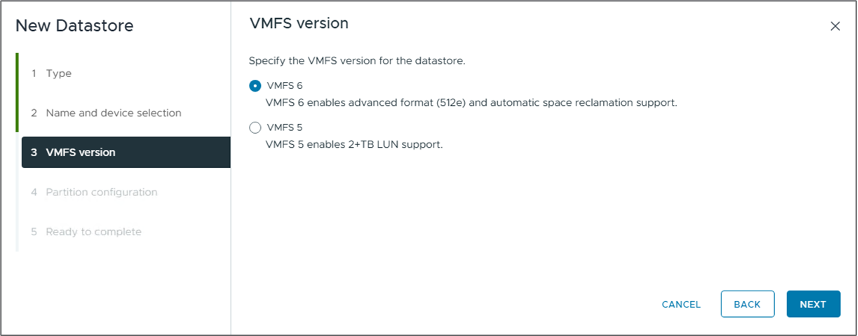
-
Na etapa "Configuração da partição", deixe as configurações padrão como estão, incluindo a opção "Usar todas as partições disponíveis". Clique em "Avançar" para prosseguir.

-
Na etapa "Pronto para concluir", certifique-se de que as configurações estejam corretas. Quando terminar, clique em "CONCLUIR" para finalizar a configuração.
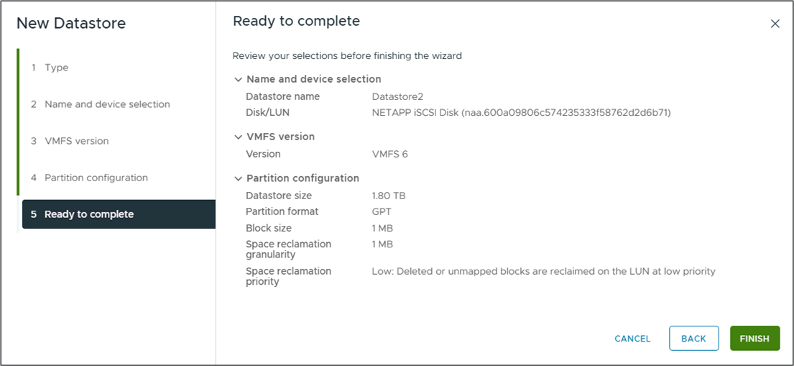
-
Retorne à página Dispositivos e verifique se o armazenamento de dados foi anexado.